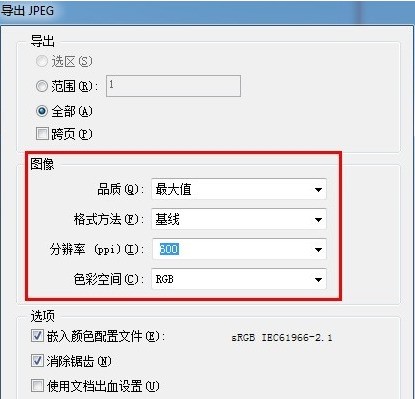一般我们出图会使用PS来排版,但是PS是一款照片处理软件,用PS来排版会很繁琐麻烦,今天教大家一个简便高校的方法。就是我们会使用到一款软件,它跟CAD,PS都是Adobe公司的,所以格式都是兼容的,而且ID是专业排版软件,很容易上手,废话不说,往下看。
1、选择新建文档
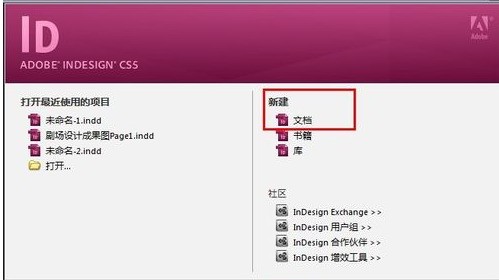
2、在弹出的对话框中我们选择需要的尺寸,比如A1图,就是1号图纸。然后点选右下角蓝色标记的“边距和分栏”
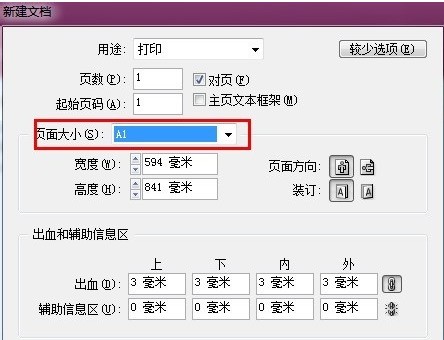
3、页面会变化,然后弹出一个对话框。可不调,直接点确定,我们就正式进入了排版编辑页面
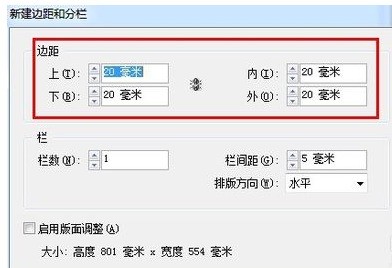
4、一般排版我们最常用到的是“写字”和“插图”两个功能,首先是插入图片,这里你必须要事先把图片准备好,有一点好处就是ID支持的文件格式非常多,连PS的源文件都支持直接插入,左上角“文件”-“置入”
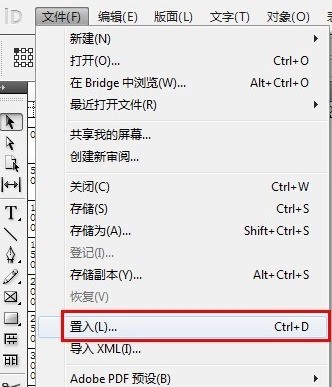
5、选择一张蓝灰色褪晕的背景插入
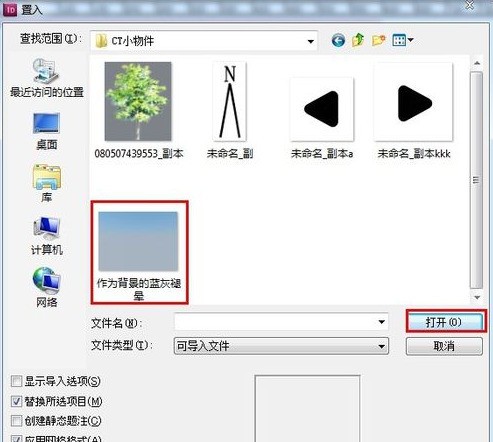
6、点住鼠标左键像SU画矩形一样把你要的图片插进去。还可以再调整位置和大小
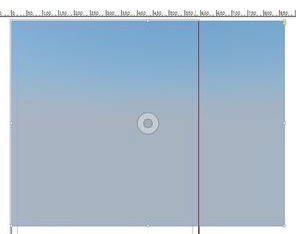
7、插字就更简单。在右边选项栏里点这个T型图标即可
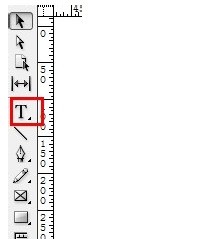
8、字形和字号的调节在左上方(文字编辑时会自动出现)
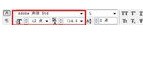
9、最后说一下导出,在左上角“文件”-“导出”。选择你要保存的位置,点击确定
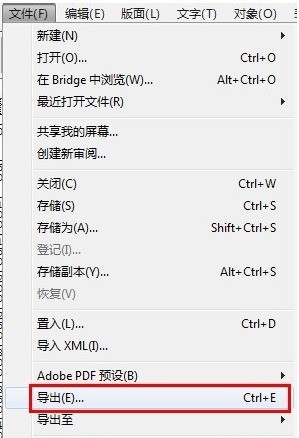
10、出现一个对话框,建议如图所示调整参数,导出的图大小适中,清晰可辨